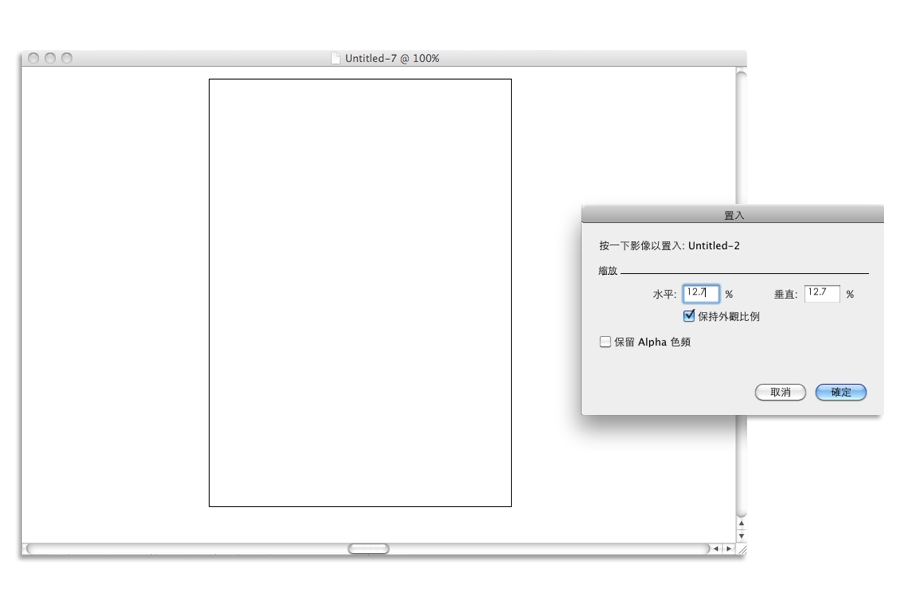
| • | 開啟文件 |
| • | 瀏覽尋找文件 (macOS) |
| • | 置入檔案 |
您可以開啟在 Corel Painter 或其他應用程式中建立的檔案。例如,您可以開啟其他圖形應用程式的檔案,並使用 Corel Painter 加入筆刷筆觸、染色或紙張材質。
| • | RIFF (RIF)-原生 Corel Painter 格式 |
| • | TIFF (TIF) |
| • | PNG |
| • | CMYK TIF (TIF)-由於 Corel Painter 使用 RGB 色彩作業,因此您在應用程式中開啟或輸入的所有 CMYK TIF 檔案都會轉換為 RGB 色彩描述檔。 |
| • | Adobe Photoshop 格式 (PSD)-Corel Painter 保留圖層、圖層遮罩、Alpha 色頻以及構成方式。在 Adobe Photoshop 中不支援圖層效果和調整圖層,應該將其合併或平坦化。 |
| • | Windows 點陣圖 (BMP) |
| • | PC Paintbrush (PCX) |
| • | TARGA (TGA) |
| • | GIF-Corel Painter 無法將 GIF 動畫轉換成畫格堆疊。 |
| • | JPEG (JPG) |
| • | 畫格堆疊 (FRM)-Corel Painter 動畫檔 |
| • | QuickTime (MOV)、Windows 專用的視訊 (AVI) 及連續編號檔。相關詳細資訊,請參閱開啟 Corel Painter 動畫或輸入與輸出連續編號檔。. |
Corel Painter 不支援 LZW 壓縮 TIFF 檔案格式。在 Corel Painter 中僅能開啟未壓縮的 TIFF 檔。
| 開啟文件 |
|
| 1 . | 選擇「檔案」 |
| Corel Painter 會顯示您開啟的上一個檔案所在的資料夾。 |
| 2 . | 在「開啟」對話方塊中,找出要開啟的檔案。 |
| Corel Painter 會為每個影像列示出尺寸 (以像素為單位)、檔案大小和檔案格式。儲存於 Corel Painter 中的檔案包含用於瀏覽的縮圖。 |
| 3 . | 按一下「開啟」。 |
檔案選單還會提供至先前所開啟文件的快捷鍵。您可以選擇「檔案」![]() 「最近」,從最近開啟的檔案清單中找出檔案,然後按一下檔案名稱來開啟該檔案。
「最近」,從最近開啟的檔案清單中找出檔案,然後按一下檔案名稱來開啟該檔案。
| 瀏覽尋找文件 (macOS) |
|
| 1 . | 選擇「檔案」 |
| 2 . | 按一下「瀏覽」。 |
| 「瀏覽」對話方塊中會顯示資料夾中所有 RIFF 檔的縮圖。 |
| 3 . | 按兩下檔案名稱,或選取檔案後按一下「開啟」。 |
| 置入檔案 |
|
| 1 . | 選擇「檔案」 |
| 2 . | 選取某個影像檔,然後按一下「開啟」。 |
| 顯示「置入」對話方塊。 |
| 3 . | 執行下表中的一項任務。 |
|
按一下「確定」。
|
|
|
在「縮放」區域中,在「水平」和「垂直」這兩個方塊中輸入值。
|
|
|
在「縮放」區域中,勾選「保持外觀比例」核取方塊。
|
|
|
勾選「保留 Alpha 色頻」核取方塊。影像遮罩會變成圖層遮罩。
|
如果置入的影像含有遮罩,而您置入時又未勾選 「保留 Alpha 色頻」 核取方塊,則會放棄影像遮罩。
Copyright 2018 Corel Corporation. 保留所有權.